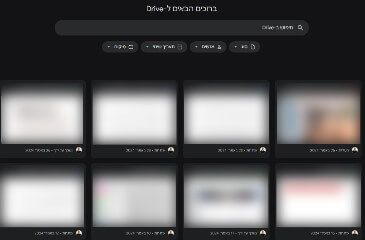כיצד לשנות את דפדפן ברירת המחדל - גוגל כרום ,פיירפוקס ומיקרוסופט אדג'
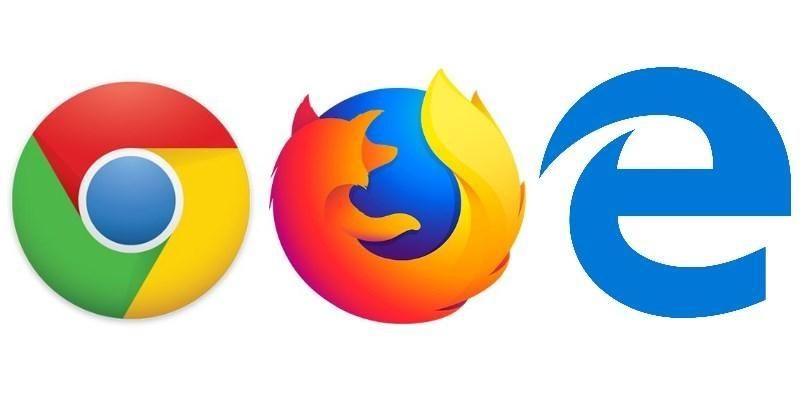
בכל פעם שאתם לוחצים על קישור כלשהו דרך מייל שקיבלתם, או לוחצים על קיצור דרך לאתר מסוים אשר נמצא בשולחן העבודה, או מבצעים כל פעולה אחרת שמפעילה את הדפדפן, מערכת ההפעלה ווינדוס Windows תפתח את דפדפן ברירת המחדל אשר מוגדר במערכת שהוא בדרך כלל מיקרוסופט אדג' Microsoft Edge, או אינטרנט אקספלורר Internet Explorer אם מדובר על מערכות הפעלה ישנות יותר.
שינוי דפדפן ברירת המחדל לדפדפן האהוב עליכם
אם אתם לא מעוניינים שמיקרוסופט אדג' יהיה דפדפן ברירת המחדל שלכם ואתם רוצים להגדיר דפדפן אחר שאתם אוהבים לגלוש באמצעותו ברשת כברירת מחדל, תוכלו לעשות זאת בקלות דרך הדפדפן עצמו או דרך ההגדרה בווינדוס 10 אשר נקראת אפליקציות המוגדרות כברירת מחדל. במדריך זה נלמד אתכם כיצד להגדיר את אחד מהדפדפנים גוגל כרום Google Chrome, פיירפוקס Mozilla Firefox או מיקרוסופט אדג' כדפדפן ברירת המחדל במחשב. דרך אגב, ישנם דפדפנים שלאחר שמורידים ומתקינים אותם הם ישר ישאלו האם אתם מעוניינים להגדיר אותם כברירת מחדל.
הגדרת Google Chrome כדפדפן ברירת המחדל
אז בכדי להגדיר את הדפדפן Google Chrome כדפדפן ברירת המחדל במחשב בצעו את השלבים הבאים:
1. הפעילו את הדפדפן --> בחלון הראשי הקליקו על כפתור התפריט (שלוש נקודות לאורך) אשר מופיע בחלק העליון בצד שמאל של החלון (תלוי בשפה שבה מוגדר הדפדפן שלכם) --> בתפריט שנפתח לחצו על האפשרות הגדרות.
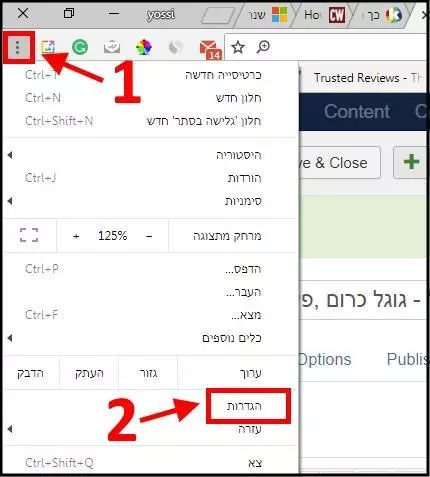
הגדרות דפדפן גוגל כרום
2. לאחר מכן הגיעו לאפשרות דפדפן ברירת מחדל - הפוך את Google Chrome לדפדפן ברירת המחדל ולחצו על הפוך לברירת מחדל.
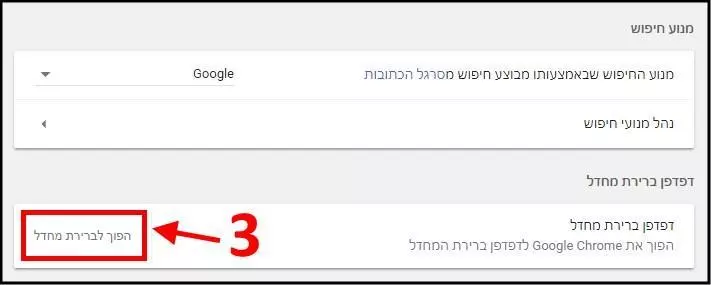
הפוך את Google Chrome לדפדפן ברירת המחדל
3. כעת יופיע החלון אפליקציות המוגדרות כברירת מחדל --> בחלון זה בחרו את הדפדפן גוגל כרום. לאחר מכן השינויים שביצעתם ייכנסו לתוקף ובכל פעם שתלחצו על קישור מסוים שקיבלתם במייל או שתלחצו על קיצור דרך לאתר אינטרנט אשר נמצא על שולחן העבודה שלכם, הדפדפן גוגל כרום ייפתח כברירת מחדל.
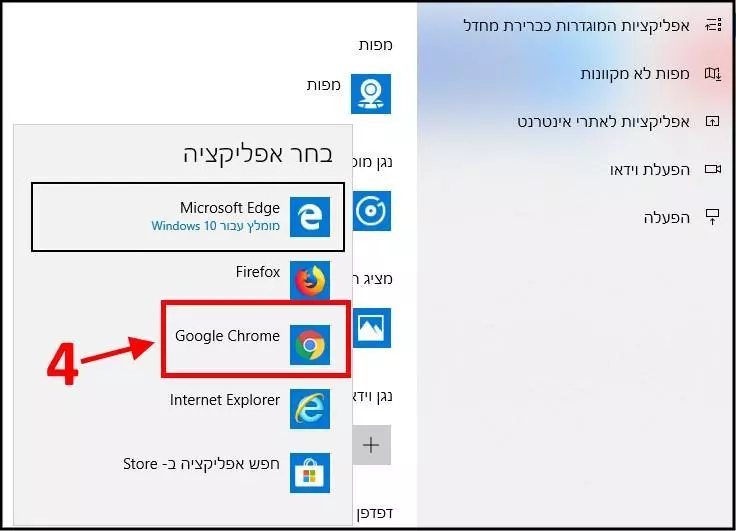
הגדרת הדפדפן גוגל כרום כדפדפן ברירת המחדל במחשב
הגדרת מוזילה פיירפוקס Mozilla Firefox כדפדפן ברירת המחדל
אם אתם אוהבים את הדפדפן של פיירפוקס ורוצים להגדיר אותו כדפדפן ברירת המחדל שלכם, עיקבו אחר השלבים הבאים:
1. הפעילו את הדפדפן --> לחצו על כפתור התפריט (שלושה קווים לרוחב) אשר נמצא בחלק העליון בצד שמאל של החלון (תלוי באיזו שפה מוגדר הדפדפן שלכם) --> בתפריט שנפתח בחרו באפשרויות.
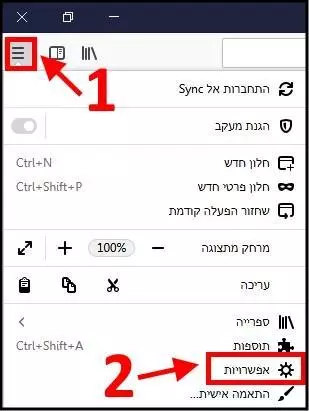
אפשרויות דפדפן Mozilla Firefox
2. כעת, בחלון שנפתח לחצו על הגדרה כדפדפן ברירת המחדל...
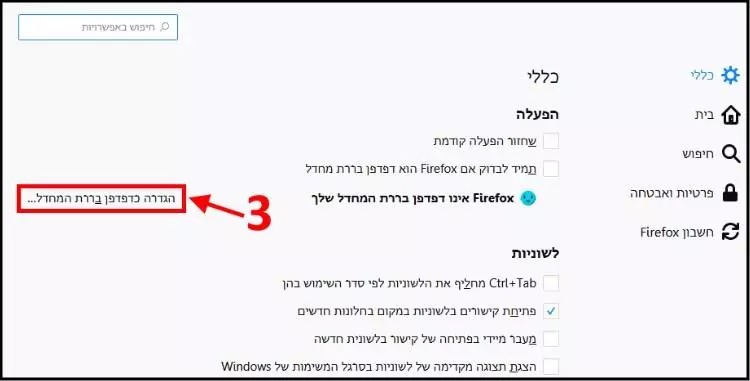
הגדרת פיירפוקס כדפדפן ברירת המחדל
3. לאחר מכן יופיע החלון אפליקציות המוגדרות כברירת מחדל של ווינדוס Windows 10 --> בחרו את הדפדפן מוזילה פיירפוקס Mozilla Firefox כדפדפן ברירת המחדל (בידיוק כפי שמוסבר בסעיף 3 של הגדרת גוגל כרום כדפדפן ברירת המחדל).
הגדרת מיקרוסופט אדג' Microsoft Edge כדפדפן ברירת המחדל
אם אתם אוהבים לגלוש באתרים באמצעות הדפדפן מיקרוסופט אדג', או אם הגדרתם בטעות דפדפן אחר כברירת מחדל ואתם מעוניינים להגדיר במקומו את מיקרוסופט אדג' כדפדפן ברירת המחדל במחשב, בצעו את השלבים הבאים:
1. לחצו על כפתור ההתחל של ווינדוס אשר נמצא בחלק התחתון בצד הימני של שורת המשימות --> לאחר מכן לחצו על כפתור ההגדרות (סמל בצורת גלגל שיניים).
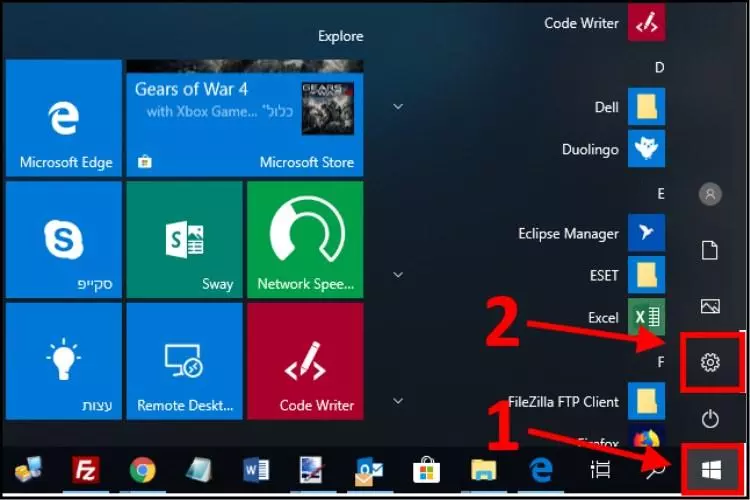
הגדרות ווינדוס 10 Windows
2. בחלון הגדרות ווינדוס Windows בחרו באפשרות אפליקציות.
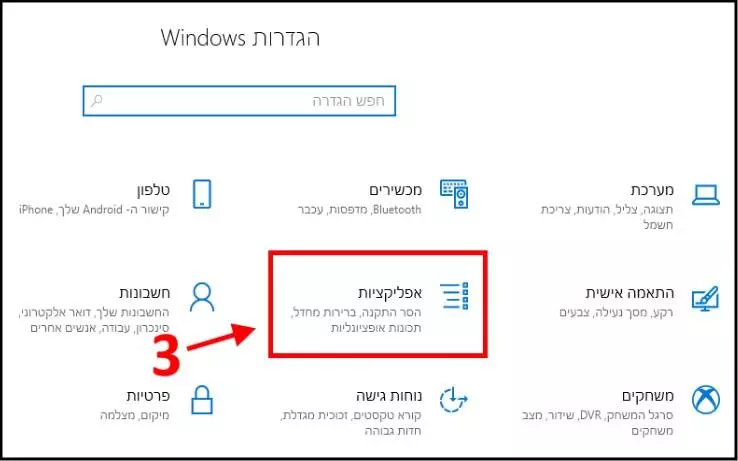
הגדרות אפליקציות בווינדוס 10
3. בחלון שנפתח לחצו על האפשרות אפליקציות המוגדרות כברירת מחדל אשר נמצאת בתפריט בצד שמאל של החלון --> לאחר מכן גשו לאפשרות דפדפן אינטרנט ולחצו על הדפדפן הנוכחי שמוגדר כברירת מחדל.
הערה: בדוגמא שלנו ניתן לראות שהדפדפן של גוגל כרום מוגדר כברירת מחדל, אך אצלכם יכול להיות שיופיע דפדפן אחר.
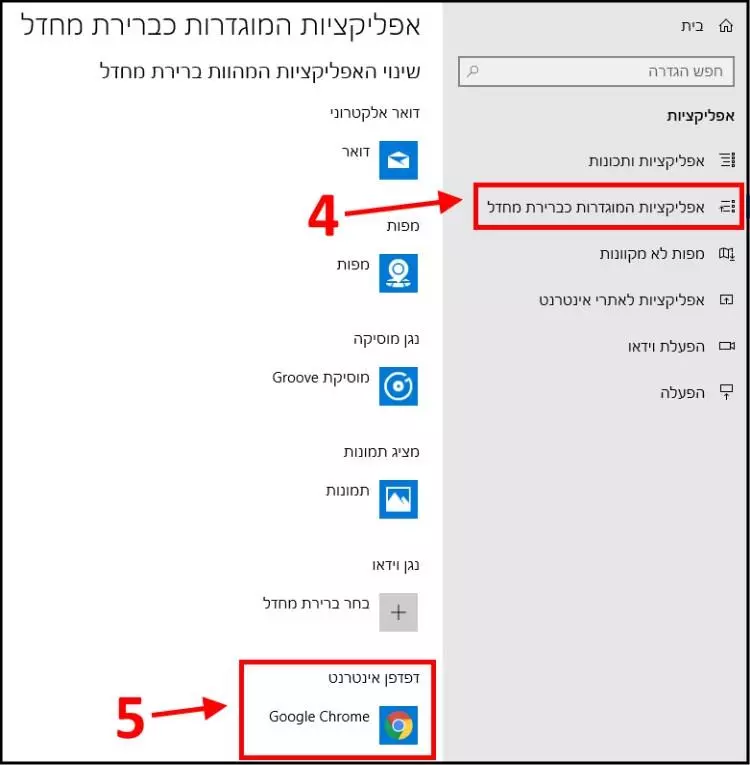
אפליקציות המוגדרות כברירת מחדל בווינדוס Windows 10
4. בחלון שנפתח בחרו בדפדפן מיקרוסופט אדג' Microsoft Edge כדפדפן ברירת המחדל.
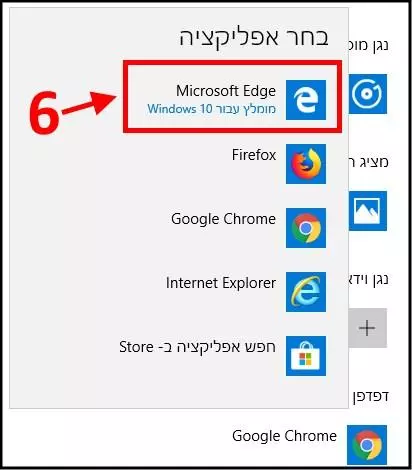
הגדרת הדפדפן מיקרוסופט אדג' Microsoft Edge כדפדפן ברירת המחדל
כעת הדפדפן מיקרוסופט אדג' מוגדר כדפדפן ברירת המחדל שלכם. דרך אגב, במקום להגדיר דפדפנים אחרים כברירת מחדל דרך ההגדרות שלהם, תוכלו להגדיר זאת מהחלון אפליקציות המוגדרות כברירת מחדל, אך את זה ניתן לעשות רק אם מדובר במערכת ההפעלה ווינדוס 10. כך תחסכו הרבה זמן והתעסקות עם הגדרות של כל מיני דפדפנים.